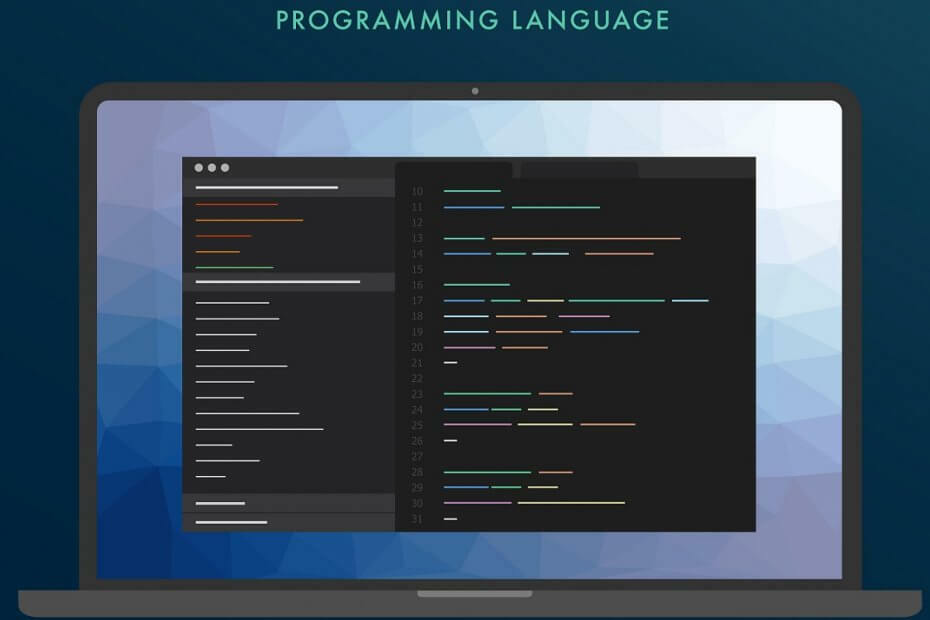Notikums, kas parādās, kad tiek izpildīta komanda
- Notikuma ID 4103 ir notikums, kas tiek reģistrēts, kad komanda tiek izsaukta, izmantojot PowerShell.
- Tas notiek, ja jūsu datorā ir izpildes politikas ierobežojumi, bojāti moduļi vai nepietiekamas atļaujas.

XINSTALĒT, NOklikšķinot uz LEJUPIELĀDES FAILA
- Lejupielādējiet Fortect un instalējiet to datorā.
- Sāciet rīka skenēšanas procesu lai meklētu bojātus failus, kas ir jūsu problēmas avots.
- Ar peles labo pogu noklikšķiniet uz Sāciet remontu lai rīks varētu sākt fiksēšanas algoritmu.
- Fortect ir lejupielādējis 0 lasītāji šomēnes.
Notikuma ID 4103 ir kļūdas ziņojums, kas parasti tiek saistīts ar
PowerShell operētājsistēmā Windows operētājsistēmas. Sastapšanās ar šo kļūdu var būt kaitinoša, jo tā norāda uz pamatproblēmu, kurai jāpievērš uzmanība.Šajā rakstā mēs iedziļināsimies šī pasākuma detaļās, sniedzot jums skaidru izpratni par tā ietekmi un, pats galvenais, piedāvājot praktiskas darbības, lai atrisinātu ar PowerShell saistītās problēmas ātri.
Kas ir notikuma ID 4103?
Notikuma ID 4103 ir informatīvs notikums, kas parādās, kad tiek izsaukta komanda. Tas ir saistīts ar Microsoft-Windows-PowerShell/darbības žurnāls un to parasti izmanto uzraudzības un izsekošanas nolūkos.
Notikuma ID uzraudzība ļauj administratoriem izsekot PowerShell komandu lietojumam, identificēt iespējamu ļaunprātīgu izmantošanu vai nesankcionētas darbības un izmeklēt visas problēmas vai kļūdas, kas var rasties komandu izpildes laikā.
Analizējot notikumu žurnālus, administratori var gūt ieskatu par izpildītajām komandām, atbildīgajiem lietotājiem un visām saistītajām kļūdām vai brīdinājumiem.
Kas izraisa notikuma ID 4103?
Šim notikuma ID var būt dažādi iemesli; daži no izplatītākajiem ir:
- Izpildes politikas ierobežojumi – PowerShell ir izpildes politikas, kas kontrolē sistēmā atļauto skriptu izpildes līmeni. Ja izpildes politika ir iestatīta pārāk ierobežojoši, tā var izraisīt šo notikumu.
- Bojāti vai nesaderīgi moduļi – Moduļi ir būtiska PowerShell sastāvdaļa; Papildu funkcionalitātes un nesaderīgu moduļu nodrošināšana var izraisīt konfliktus un izraisīt problēmu.
- Nepietiekamas atļaujas – Ja lietotājam, kurā darbojas PowerShell, nav pietiekamas atļaujas, tas var izraisīt notikuma ID 4103 kļūdas, ierobežojot noteiktas darbības.
Tagad, kad zināt notikuma ID cēloņus, apskatīsim risinājumus tā novēršanai.
Ko es varu darīt, ja notikumu skatītājā parādās notikuma ID 4103?
Pirms papildu problēmu novēršanas darbību veikšanas apsveriet iespēju veikt šādas pārbaudes:
- Pārliecinieties, vai Windows PowerShell ir atjaunināta.
- Windows operētājsistēmai nav neapstiprinātu atjauninājumu.
- Pārbaudiet, vai skriptos nav sintakses kļūdu, nepareiza komandu lietojuma vai problemātiska satura.
- Pārbaudiet lietotāja piekļuves tiesības attiecīgajiem resursiem un, ja nepieciešams, pielāgojiet atļaujas.
- Pārbaudiet grupas politikas iestatījumus vai citas sistēmas konfigurācijas.
Kad tas ir atzīmēts, pārejiet uz tālāk minētajām metodēm, lai novērstu šo notikuma ID.
1. Skatīt pasākuma informāciju
- Nospiediet pogu Windows atslēga, tips notikumu skatītājs, un noklikšķiniet Atvērt.

- Dodieties uz šo ceļu:
Windows žurnāli\Lietojumprogramma - Labajā rūtī atrodiet un atlasiet Notikuma ID 4103.
- Klikšķis Ģenerālis un tad Detaļas pārbaudīt detaļas, lai saprastu notikuma izcelsmi.

Konkrētās informācijas izpratne var sniegt ieskatu notikuma pamatcēlonī.
- Kā iegūt Samsung Quick Share jebkurā Windows 11 datorā
- Labojums: Qbittorrent avārija operētājsistēmā Windows 11 [5 labojumi]
- Vai vēlaties iegūt Starfield bez maksas? Lūk, kā to izdarīt
- Lūk, ko Bing AI darītu jūsu datorā, ja tam būtu piekļuve
- Kā atjaunināt PL2303 draiveri operētājsistēmā Windows 11
2. Pārbaudiet PowerShell izpildes politiku
- Nospiediet pogu Windows atslēga, tips Powershellun noklikšķiniet uz Izpildīt kā administratoram.

- Kopējiet un ielīmējiet šo komandu, lai pārbaudītu pašreizējos izpildes politikas iestatījumus, un nospiediet Ievadiet:
Get-ExecutionPolicy
- Ja politika ir ļoti ierobežojošā līmenī, ierakstiet šo komandu, lai pielāgotu to pieļaujamākai opcijai, un nospiediet Ievadiet:
Set-ExecutionPolicy
Šī darbība būs noderīga administratoriem, lai pielāgotu atļauju līmeni, lai lietotāji varētu veiksmīgi izpildīt komandas, izmantojot PowerShell.
Tāpēc galvenais ir izprast notikuma detaļas un analizēt kontekstu, kurā tas notiek. Kad zināt iemeslu, varat efektīvi diagnosticēt un novērst pamatproblēmu, lai nodrošinātu vienmērīgu PowerShell darbību.
Ja vēlaties uzzināt vairāk par Event Viewer un kā to izmantot, lai identificētu problēmas un kļūdas, kas parādās jūsu ierīcē, iesakām skatīt šo rokasgrāmatu.
Ja jums ir jautājumi vai ieteikumi, lūdzu, norādiet tos
Lūdzu, nekautrējieties sniegt mums jebkādu informāciju, padomus un savu pieredzi ar šo tēmu tālāk esošajā komentāru sadaļā.
Vai joprojām ir problēmas?
SPONSORĒTS
Ja iepriekš minētie ieteikumi nav atrisinājuši jūsu problēmu, jūsu datorā var rasties nopietnas Windows problēmas. Mēs iesakām izvēlēties visaptverošu risinājumu, piemēram, Fortect lai efektīvi novērstu problēmas. Pēc instalēšanas vienkārši noklikšķiniet uz Skatīt un labot pogu un pēc tam nospiediet Sāciet remontu.